Cuando has comprado un teléfono móvil Android, es posible que necesites pasar los contactos desde el móvil antiguo al nuevo. Sin importar cual tipo de dispositivo que has usado, sea iPhone o Android, no es nada complicada transferir los contactos.
En este artículo, te presentamos principalmente cómo pasar los contacots de iPhone a Android. Basta con unos clics para transferir los contactos fácilmente con las siguientes maneras.
Artículos relacionados:
Cómo pasar datos de iPhone a Android - 2 Maneras rápidas (opens new window)
Cómo pasar todas las fotos de iPhone a Android (opens new window)
Pasar contactos de iPhone a Android con 1 clic
Sin necesitad de iniciar sesión en iCloud ni crear copias de seguridad, ante todo, te recomendamos una herramienta super útil para transferir contactos de iPhone a Android.
| Nombre | FonePaw DoTrans |
| Características | 1. Pasar los contractos desde iPhone a Android con solo unos clics; 2. Administrar, editar, eliminar y respaldar los contactos; 3. Unir o fusionar los contacots duplicados 4. Transferir otro datos como mensajes, fotos, música y videos entre los dispositivos iOS, Android y PC. |
| Dispositivos soportados | Todos los dipositivos iPhone y Android. (Android 2.1 y las versiones posteriores) |
| Otra | Cuenta con otras funciones integradas para crear tono de llamada o convertir las fotos HEIC. |
Paso 1. Conecta los dos dispositivos al ordenador mediante los cables USB.
Paso 2. Selecciona el móvil iPhone y accede a "Contactos".
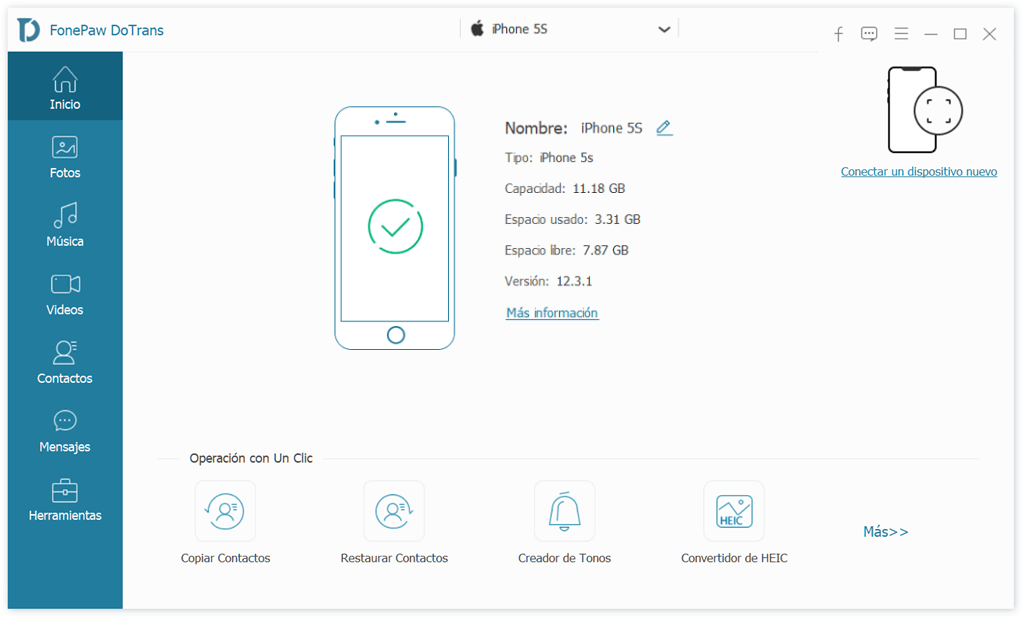
Paso 3. Marca los contactos que deseas transferir desde iPhone a Android.
Paso 4. Haz clic en el icono del móvil y elige el dispositivo Android.
Sugerencia:
- Antes de pasar los contactos, puedes administrarlos. Como por ejemplo, fusiona los contactos duplicados, cambiar el grupo o exportarlos al PC en formato CSV o vCard.
- Si has creado una copia de seguridad de los contactos de iPhone, también puedes restaurarlos en Android a través de DoTrans.
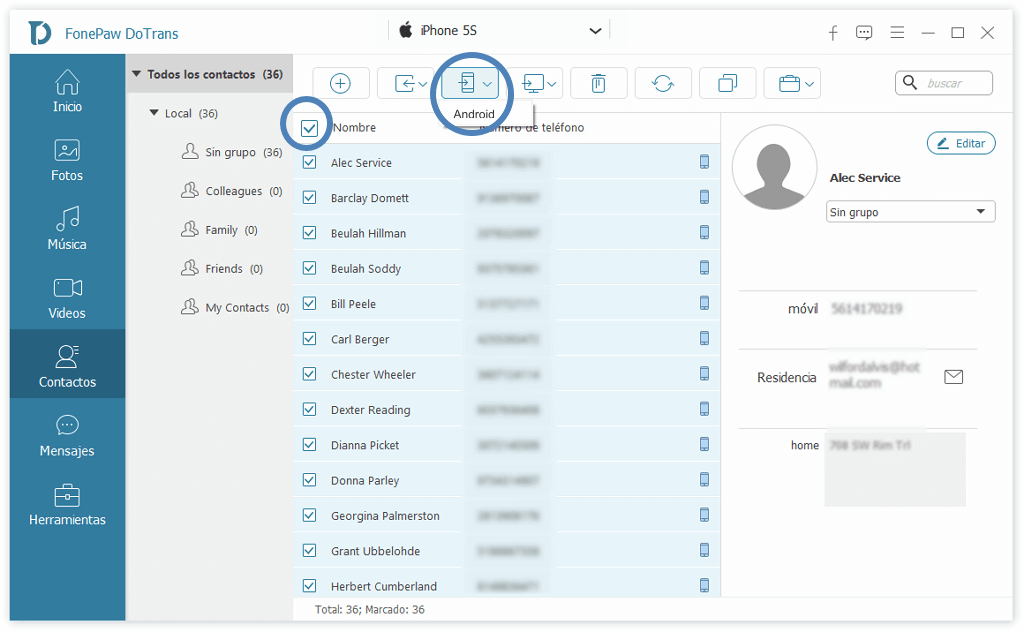
Importar y exportar contactos en Vcard o VCF con iCloud
Si has sincronizado los contactos en iCloud, ahora puedes exportarlos en formato Vcad o VCF. Luego, puedes copiar los archivos al dispositivo Android e importarlos sencillamente.
- Dirígete a iCloud.com en tu PC.
- Selecciona los contactos que quieres exportar.
- Haz clic en el engranaje de nuevo y selecciona Exportar vCard.
- Conecta tu Android al PC, copia el archivo VCF al almacenamiento local
- Importa los contactos en tu Android desde la aplicación Contactos o Personas.
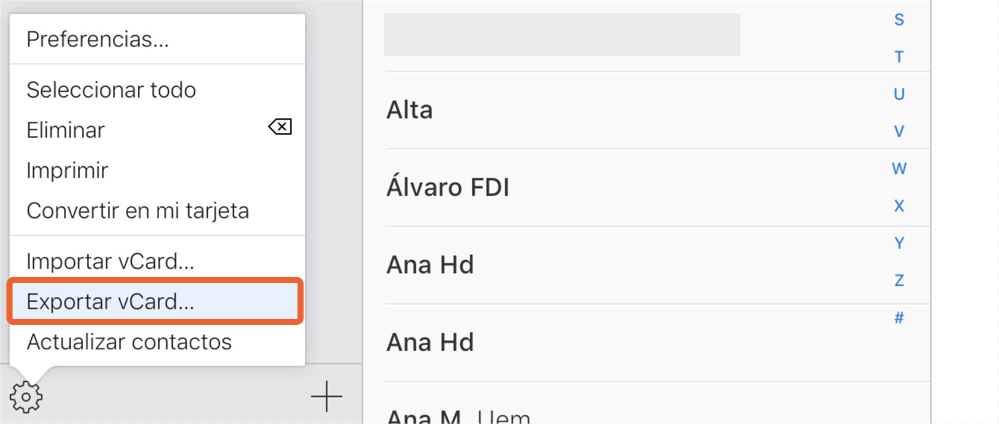
Las aplicaciones Contactos y Personas tienen una opción que te permite agregar contactos de varias fuentes. Como lo guardó en tu tarjeta SD, selecciona Importar desde la fuente de almacenamiento.
Sincronizar contactos con iTunes
Si tienes un iPhone con iOS 4 o las versiones anteriores, ahora entonces los métodos son prácticamente redundantes, ya que las aplicaciones no son compatibles con esa versión de iOS y iCloud no existía en ese entonces. iTunes puede causar frustración a veces, pero es la única salida en algunas ocasiones. Es tan fácil como los otros métodos, y definitivamente es capaz de completar el trabajo.
-
Descarga y lanza iTunes.
-
Conecta tu iPhone a la computadora.
-
Abre la página de Resumen del dispositivo del teléfono.
-
Haz clic en la pestaña Información.
-
Marca “Sincronizar contactos con” y luego selecciona “Contactos de Google”.
-
Asegúrate de que tu dispositivo Android esté conectado a la cuenta de Gmail particular.
-
Permite a Google sincronizar tus contactos con tu teléfono Android.
Transferir contactos con Google G-Mail
En caso de que tu mundo gira en torno al ecosistema de Google, en realidad hay una forma de transferir tus contactos de iPhone a Android a través de Gmail después de descargar los contactos de iPhone desde iCloud.
- Inicia sesión en tu cuenta de Google.
- Haz clic en el logotipo de Gmail, ubicado en la esquina superior izquierda de tu panel de control.
- Selecciona "Contactos".
- Haz clic en el menú desplegable “Más” en Contactos y seleccione Importar.
- Clia en Importar de nuevo. Los contactos se sincronizarán automáticamente con tu (s) dispositivo (s) Android conectados a esta cuenta.
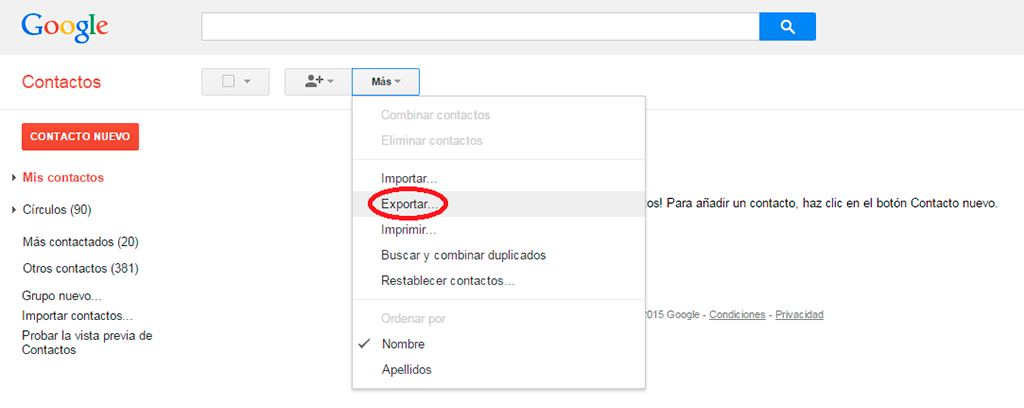
FAQ - ¿Cómo pasar contactos de iPhone a Android por Bluetooth?
En caso de que desees transferir los contacots de iPhone a Android por bluetooth, aquí te damos una respuesta lamentable: no se puedes lograrlo porque iPhone solo soporta pasar los contactos a los dispositivos iOS con Bluetooth.
Si deseas pasar unos contactos específicos de iPhone, puedes compartirlos a través de Mensajes o Correo electrónico.
- Accede a la aplicación "Contactos" en iPhone.
- Selecciona un contacto y presiona "Compartir contacto" en el menú de abajo.
- Repite el segundo paso para transferir los contactos que necesitas.
Si intentas pasar más de 10 contacots desde iPhone a Android, entonces obviamente esta no es una manera perfecta para ti.
Esperamos que este tutorial sea lo que necesites. Si te gusta el software de FonePaw DoTrans (opens new window) o si tienes alguna sugerencia para ayudarnos a mejorar el programa, no dudes en enviarnos un correo electrónico. Vale la pena probar esta herramienta eficiente para transferir los contactos de iPhone a Android.
- Más leídos
- 5 maneras de recuperar archivos borrados permanentemente en Windows PC
- Grabador de pantalla sin lag para Windows, Mac, iPhone, y Android
- Copiar contactos iPhone a PC en 4 maneras (Guía 2020)
- Mejorar rápidamente la calidad de un video con una resolución superior
- 5 mejores aplicaciones para recuperar conversaciones de WhatsApp para Android











